Hur man överför låtar från CD till iPhone 12/X/8/7/6S/6 (Plus)
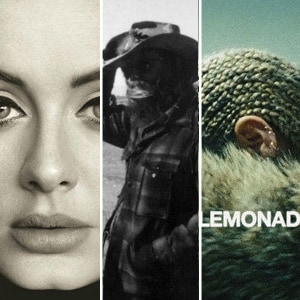
Det blir för kostsamt att alltid ladda ner låtar till din iPhone och ibland kan du behöva överföra all data från din musik-CD till din iPhone 12/X/8/7/6S/6 (Plus). Denna process kan vara till stor hjälp eftersom du kanske kan lyssna på låtarna du väljer på din iPhone utan att behöva ladda ner den varje gång från iTunes Store och det bästa är att du inte behöver betala för det.
Den här artikeln presenterar stegen i mycket enkla och begripliga termer, genom vilka du kan följa till överför musik från CD till iPhone 12/X/8/7/6S/6 (Plus). Den innehåller tydliga skärmdumpar så att du kanske inte stöter på problem i något av stegen.
Hur man överför musik från CD till iPhone inklusive iPhone 12/X/8/7/6S/6 (Plus) via iTunes
- För att överföra musik från CD till iPhone 12/X/8/7/6S/6 (Plus), sätt in CD:n i CD-ROM-skivan på din dator och öppna sedan iTunes.
- Välj CD-ikonen i det övre vänstra området på skärmen.
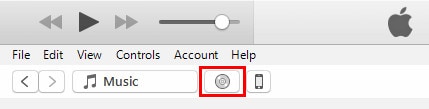
- En meddelanderuta dyker upp som frågar dig om du vill att iTunes ska importera musiken från CD:n. Klicka på ‘JA’ så är du klar.
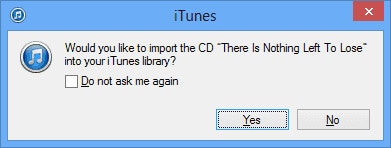
- Så fort du klickar på ‘JA’-knappen kommer iTunes att sätta igång och det börjar kopiera låtarna från din CD till iTunes-biblioteket. Markera objekten du vill importera till iTunes och välj sedan ‘Importera CD’.
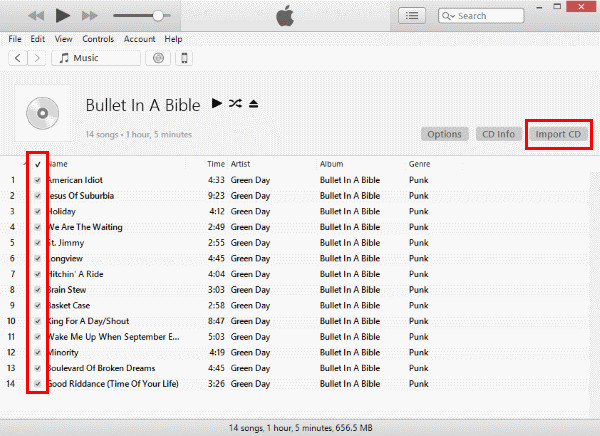
- Välj dina importinställningar och klicka på ‘OK’. Du kan använda AAC Encoder, MP3 eller annat. Välj ‘OK’ när du är klar med dina val.
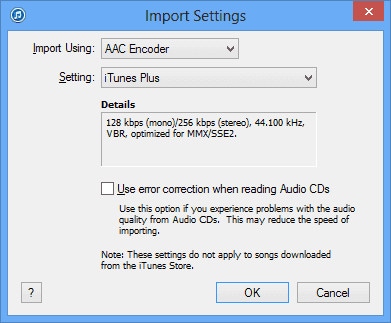
Vänta medan musiken rippas till ditt iTunes-bibliotek. Detta är slutet på steg ett. Gå vidare till steg två för att överföra musik från CD till iPhone.
steg 2 Överför de laddade CD-låtarna till din iPhone.
Steg två innebär att överföra bibliotekets låtar från CD i iTunes till din iPhone. För detta måste du först skapa en spellista i iTunes som innehåller låtarna som just importerats av CD:n. Skapa en ny spellista från filfliken.
Anslut nu din iPhone till datorn med en USB-kabel. I det vänstra sidofältet klickar du på din iPhone under ‘Enheter’. Klicka på ‘Musik’ i den högra panelen och klicka på ‘Synkronisera musik’. Och markera sedan ‘Utvalda spellistor, artister, album och genrer’. Markera rutan bredvid albumet du just kopierade från CD och klicka sedan på ‘Synkronisera’ för att lägga CD-låtar till iPhone.
På så sätt kan du enkelt kopiera musik från CD till iPhone. Men en sak måste du vara tydlig varje gång att medan iTunes synkroniserar musik med din iPhone, kommer alla låtar som finns på din iPhone att tas bort. Det är hemskt om alla originallåtar på din iPhone är täckta. För att undvika det kan du prova metod 2 för att överföra musik till iPhone efter att ha lagt till låtar från CD till iTunes.
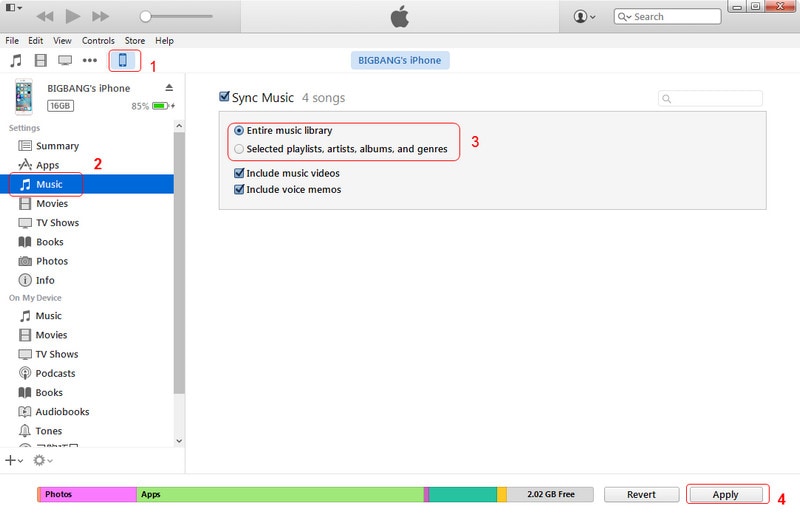
Hur man överför musik från CD till iPhone inklusive iPhone 12/X/8/7/6S/6 (Plus) med iPhone Transfer Tool
DrFoneTool – Telefonhanterare (iOS) är ett perfekt program för dig när du är trött på att använda iTunes-programvarans komplicerade plattform. DrFoneTool – Phone Manager (iOS) är mycket enklare och snyggare programvara tillgänglig på både Macintosh och Windows-plattformar med en gratis testversion som hjälper dig att överföra CD-musik från iTunes till iPhone. Ladda ner den för att förstå denna handledning bättre.

DrFoneTool – Telefonhanterare (iOS)
Överför MP3 till iPhone/iPad/iPod utan iTunes
- Överför, hantera, exportera/importera din musik, foton, videor, kontakter, SMS, appar, etc.
- Säkerhetskopiera din musik, foton, videor, kontakter, SMS, appar etc. till datorn och återställ dem enkelt.
- Överför musik, foton, videor, kontakter, meddelanden etc från en smartphone till en annan.
- Överför mediefiler mellan iOS-enheter och iTunes.
- Fullt kompatibel med iOS 7, iOS 8, iOS 9, iOS 10, iOS 11, iOS 12, iOS13, iOS14 och iPod.
DrFoneTool – Phone Manager (iOS), det bästa iPhone Transfer-verktyget, används för att importera musik, videor från datorer eller iTunes till iPhone utan att ta bort något. Dessutom kan den exportera musik och videor från iPhone till dator eller iTunes utan ansträngning. Här fokuserar vi främst på att visa dig hur du överför musik från CD till iPhone.
Följande handledning gör det enkelt för dig.
Steg 1. Först och främst måste du överföra innehållet på CD:n till iTunes-programvaran. Det är väldigt enkelt och har redan förklarats i föregående del.
Steg 2. Kör iPhone Transfer-verktyget på din dator enligt din dators operativsystem. Välj Överför och anslut din iPhone till datorn med en USB-kabel.

Steg 3. Klicka på i det primära fönstret ‘Överför iTunes Media till enhet’. Ett fönster med allt mediainnehåll i iTunes kommer att upptäckas. Som standard har alla objekt markerats, avmarkera andra objekt och lämna endast CD-spellistan markerad. Och klicka ‘Överföra’ att starta processen.

steg 4 Efter ett tag har spellistan överförts till din iPhone, klicka på ‘OK’ för att stänga dialogrutan.

Hur man överför låtar från CD till iPhone inklusive iPhone 12/X/8/7/6S/6 (Plus) med Imtoo
ImTOO är ett program gjort för människor som gillar DVD-filmer. Den kan användas för att rippa data från en DVD och överföra data till en iPhone. Även om den används för att rippa data från DVD och konvertera data till valfritt format, är programvaran enkel nog och kan enkelt användas för att överföra data från din PC till iPhone.
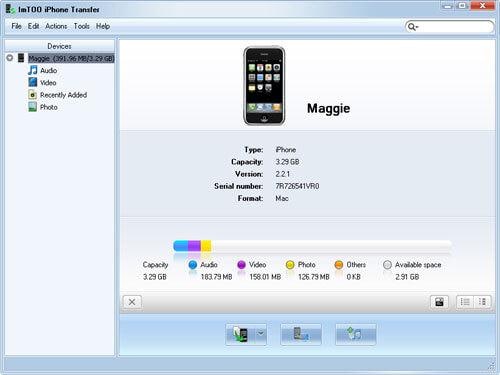
Processen för hur man överför DVD till iPhone är ganska enkel och involverar bara att klicka på två eller tre knappar efter att du anslutit din iPhone. Välj bara låtarna och klicka på knappen längst ner på skärmen.

Programvaran är mycket enkel att använda och kräver inget geni. Ladda bara ner och försök enkelt överföra CD till iPhone 12/X/8/7/6S/6 (Plus). Om den här guiden hjälper, glöm inte att dela den med dina vänner.
Senaste artiklarna

